本篇是EXCEL实战课程,主要围绕京东自营业务中日报数据快速收集展开
本文示例均使用的是WPS2019
一、产品线数据关系表
产品关系表主要包含字段:商家sku、京东sku、品类、成本、后端扣点(采购返利)、前端扣点(毛保)、优惠券承担比例、满减承担比例,如下截图,标黄部分必备
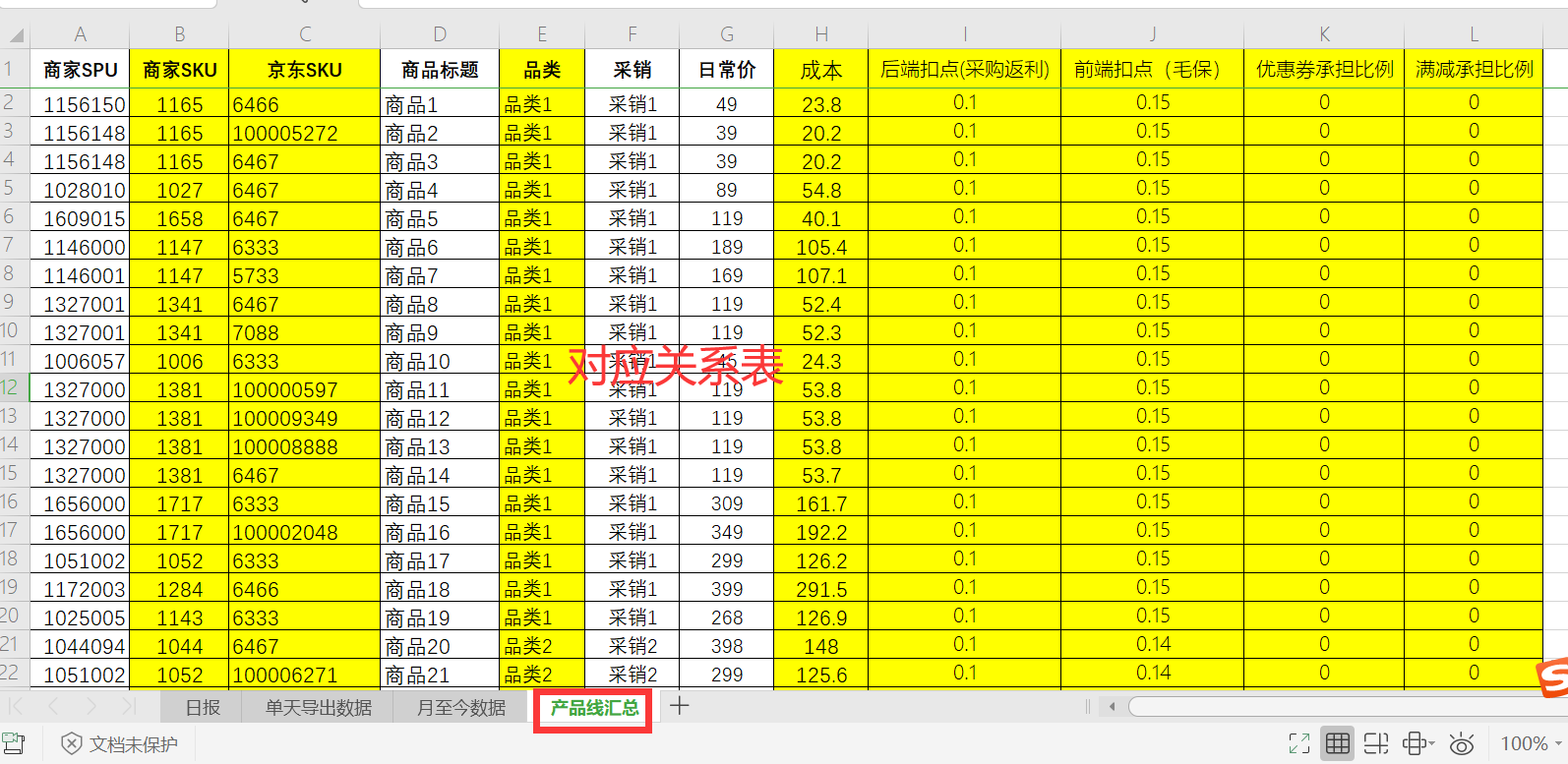
二、将导出的数据源匹配上相应产品基础信息
关于下文涉及到的函数:
匹配查找函数vlookup,可以参考前文讲的“EXCEL数据查找引用 必学函数”文章
逻辑判断函数if,可以参考前文讲的“EXCEL最常用的逻辑判断及时间提取 函数应用”文章
1.匹配上归属品类
=IF(ISERROR(VLOOKUP(A2,产品线汇总!C:N,3,FALSE)),"其他",VLOOKUP(A2,产品线汇总!C:N,3,FALSE))
其中,下面截图中标绿部分为从VC后台导出的数据源表直接复制过来的
讲解:
(1) VLOOKUP(A2,产品线汇总!C:N,3,FALSE)
VLOOKUP函数匹配出所属品类信息
(2) ISERROR(VLOOKUP(A2,产品线汇总!C:N,3,FALSE))
ISERROR函数用于判断值是否为错误值(即#value!、#REF!、#DIV/0!、#NUM!、#NAME?、#NULL!、#N/A)。如果是,则返回TRUE,否则则返回FASLE
与vlookup结合起来一起使用,用于判断是否匹配不到对应的信息,比如说数据源表中京东sku,在产线汇总表中无法找到,则返回true
(3) IF(匹配不到数,显示“其他”,否则显示“查找到的信息”)
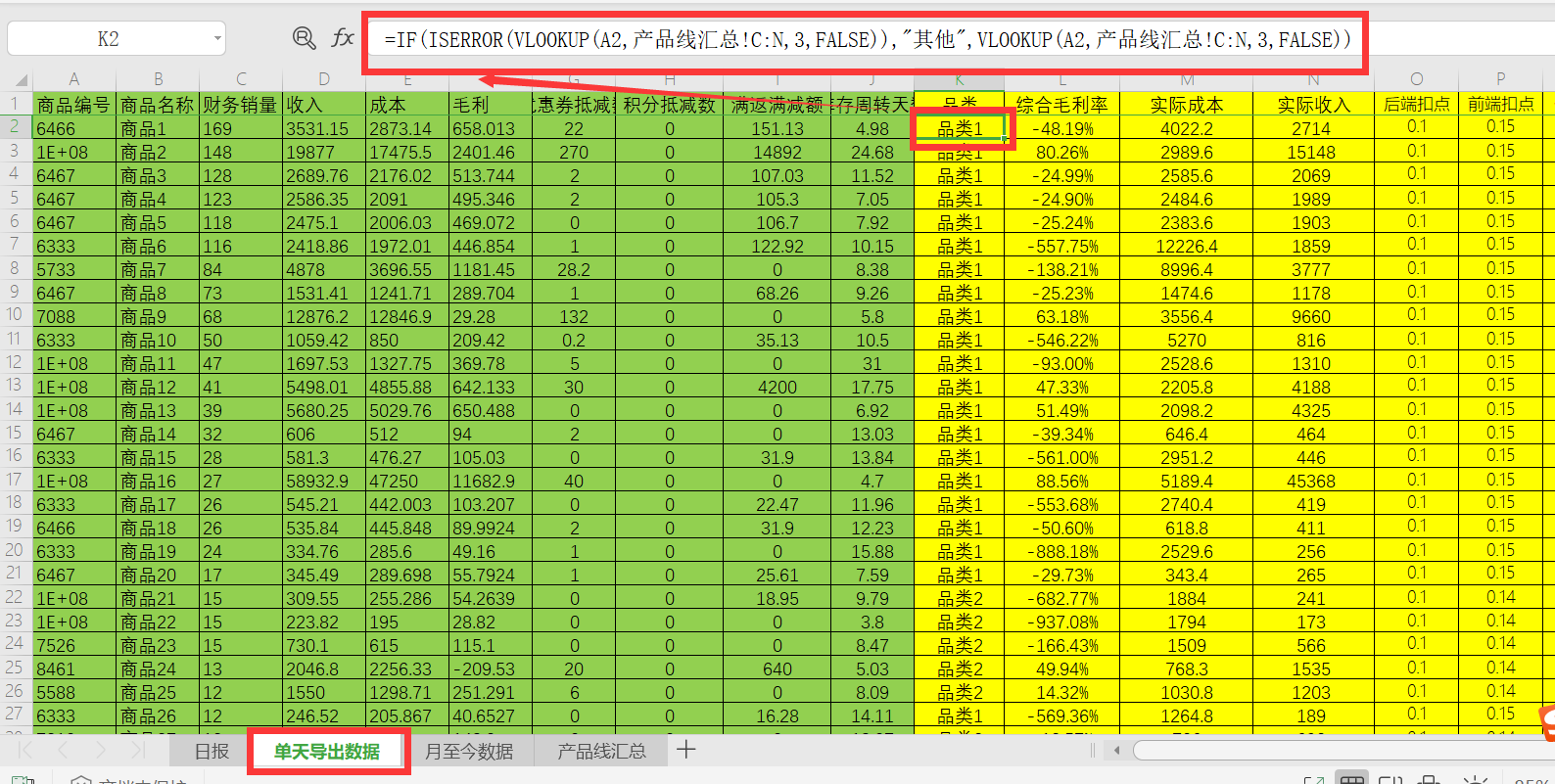
2.匹配上成本、后端扣点(采购返利)、前端扣点(毛保)、优惠券承担比例、满减承担比例
讲解:
根据京东sku,匹配出相应的成本、扣点等信息,其中单品成本x销售数量=售卖出的产品总成本
这里也应用到了if、iserror函数,具体用法参考上一步所讲,用于对匹配不到的数进行归零(显示成0,便于计算)

3.计算回款,即实际收入
=IF(K2="其他",0,E2x(1-O2)-(D2xP2-F2))
(1)回款计算公式:E2x(1-O2)-(D2xP2-F2)
(2)IF(如果品类归属为“其他”,显示收入为0,否则显示“按照回款公式计算的值”)
与if结合的主要目的是为了将不需要计算的品类数据直接显示成0,方便后续计算

三、求和汇总结算
特别说明:为什么还要按照品类进行分类计算,这个只是为了满足更多场景使用
场景1:多品类经营,需要细化计算出每个品类的数据
场景2:多个采销,需要计算每个采销的销售数据,你把采销类比成品类看待就行
匹配出各品类数据:如各品类的销量、gmv、采购价成本、预计回款、实际商品成本等数据
sumif:对于满足条件的数进行求和,有不清楚的,可以参考“ EXCEL计算统计场景 函数应用”一文
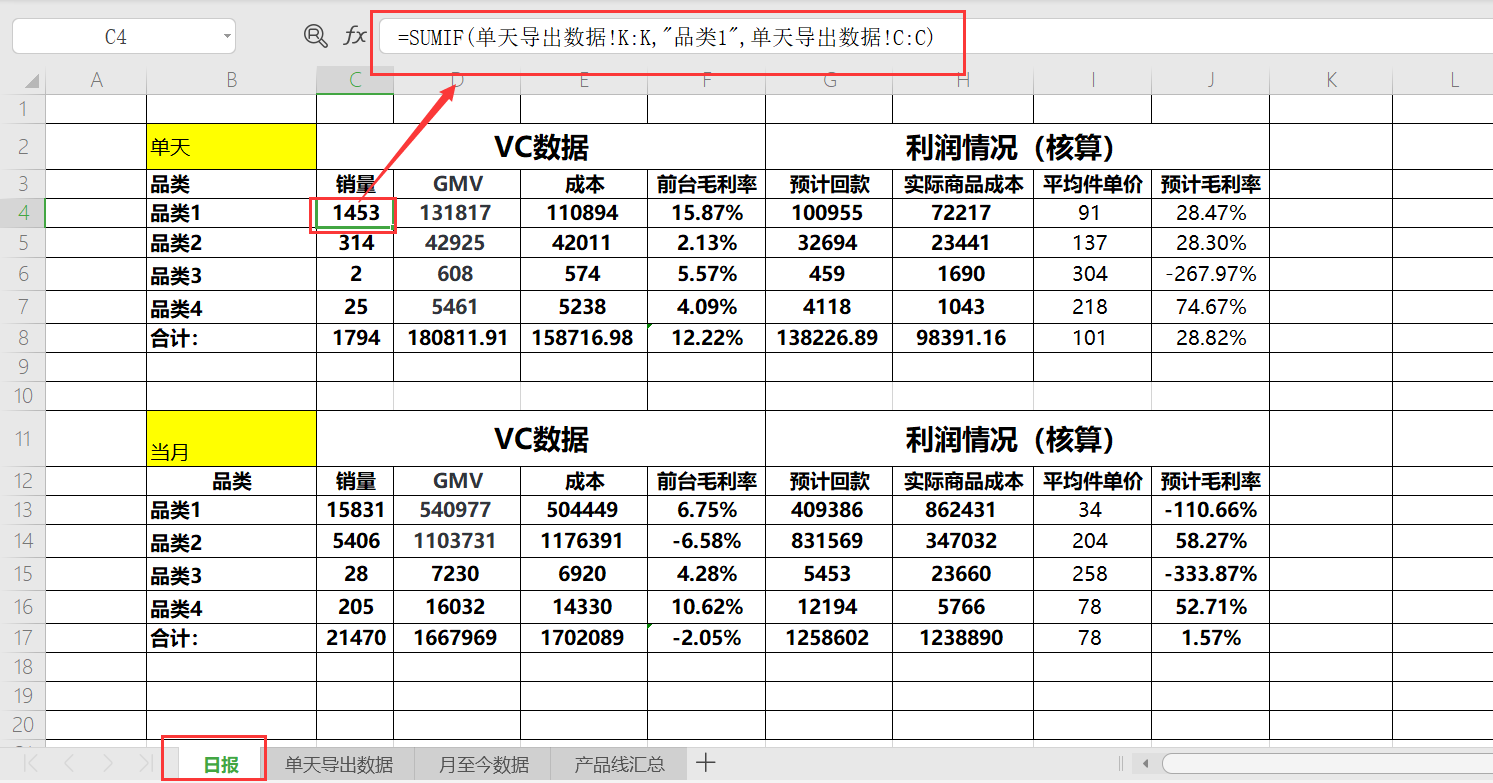
四、总结
1.重要计算步骤已讲解,想要实操学习的,可下载下来,然后依葫芦画瓢
此处内容需付费可见
2.每次日报数据提取只需要:
A.在vc后台下载数据源,复制并粘贴到sheet2“单天导出数据”表标绿区域
B.在sheet1“日报”中就可以直接查看日报数据了,是不是1分钟就搞定啦,很快吧
C.想要月报的,只需要将下载的月度数据源复制粘贴到sheet3“月至今数据”表标绿区域即可
D.想要其他形式的日报数据,把表修改成需要的模板就行了
需要注意的是,从2025年1月9日起,品牌业绩&商品业绩模块数据全面切换到新页面展示,导出来的表格数据多了一列“时间”,还要用这个计算表的话有两个方法可以解决:
1、将导出来的数据表中“时间”列删除,然后再复制过去
2、如果是京东自营商家,可以直接到这篇文章里查看,表格做了全面升级:快速核算单日/月度销售利润
更多数据分析学习课程,请点击进入【汇总篇】从入门到精通,快速掌握Excel数据分析技能!
 京商圈
京商圈
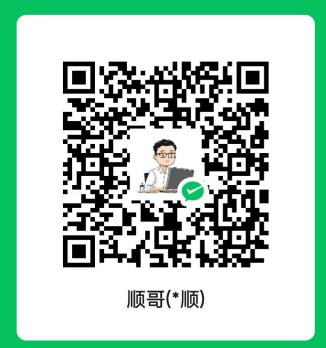



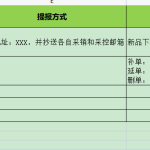
评论前必须登录!
立即登录 注册